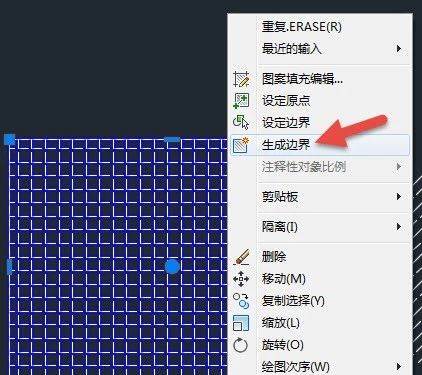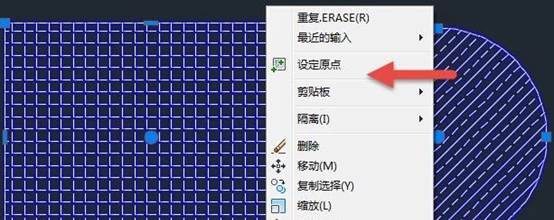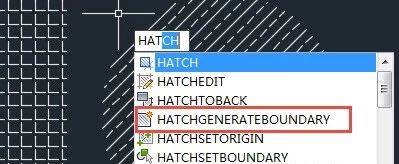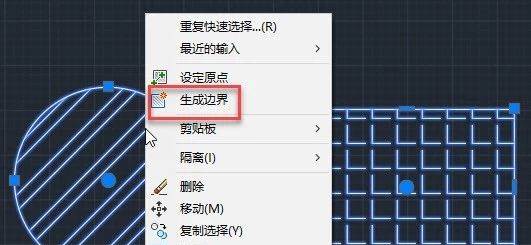| CAD软件如何批量生成CAD填充的边界 | 您所在的位置:网站首页 › cad如何批量生成块 › CAD软件如何批量生成CAD填充的边界 |
CAD软件如何批量生成CAD填充的边界
|
CAD软件如何批量生成CAD填充的边界
2020-06-30 14051 CAD软件 在CAD软件中,填充是比较常用的功能,但是在使用这个功能的时候,很多初学者可能不知道该怎么批量生成CAD填充的边界,为此,我们针对这个问题来做一下介绍。 如果填充已经没有关联边界,在高版本中仍可以通过夹点调整填充的范围,如下图所示。 如果希望重新生成这些填充的关联边界,可以选择一个填充,右键,选择生成边界,如下图所示。 但如果同时选中多个要生成多个填充的边界,右键菜单中就没有生成边界的选项了,如下图所示。 要想同时选中多个填充生成边界,就只能用命令了,这个命令有点长: hatchgenerateboundary 分解一下也不难记,hatch填充 generate生成 boundary边界,当然现在CAD都有命令提示,我们通常不用输入完整的命令,输入前面的字母就可以在列表中找到这个命令了。 执行此命令后,可以依次单击或框选所有要生成边界的填充。 如果经常用这个命令的话,不妨到PGP文件里添加一个快捷键,如果只是偶尔用的话,只要输入HA就能在命令列表里找到这个命令了。 其实还有一个更加简单的方法:定制右键菜单,下面就给大家介绍一下: 1、输入CUI,回车,打开自定义界面对话框。 2、在对话框中找到“快捷菜单”项,单击前面的加号将菜单展开,可以看到这里面有两个“填充对象快捷菜单”。 在中文版本中两个快捷菜单的名字是一样的,但按网友的说法两个菜单是不相同的,一个应该是HATCH,一个应该是HATCHES,从右侧的快捷菜单的别名可以看到一个是OBJECT_HATCH,一个是OBJECTS_HATCH,一个是选择单个填充对象的填充菜单,一个是选择多个填充对象的右键菜单。 之所以选择多个填充对象时右键菜单没有生成边界的命令,并不是生成边界命令不支持多个对象,只是在右键菜单里没有加上这个命令,我们在多个填充对象的右键菜单中加入生成边界的命令就好了。 3、直接在单个填充右键菜单中选择“生成编辑”,右键,选择复制,然后选中多个填充对象右键菜单,右键,粘贴。 单击确定关闭自定义界面对话框,选择多个没有边界的填充,现在可以直接用右键菜单来生成边界了,不用再输入命令了,如下图所示。 在CAD软件绘图的过程中,CAD填充功能是比较好用的,关于如何批量生成CAD边界我们也做了比较详细的介绍,之后遇到这种问题可以参考本篇教程。更多CAD教程大家可以关注浩辰CAD官网。 上一篇:CAD软件中如何关闭或冻结图块内图形所在的图层? 下一篇:CAD软件如何利用EXCEL输入坐标画线或绘制图形 |
【本文地址】
| 今日新闻 |
| 推荐新闻 |
| 专题文章 |